今回は、iPhone の「Google フォト」アプリで写真や動画の日時情報を編集する方法をご紹介させていただきます。
日時情報を変更
iPhone の「Google フォト」アプリは 2016 年 5 月 4 日にアップデートされ、写真や動画の日時情報を変更できるようになりました。
日付情報を変更することによって、時系列で並ぶ「Google フォト」の写真や動画を並べ替えることができます。
日時情報を編集する方法
iPhone の「Google フォト」アプリで写真や動画の日時情報を編集する方法は、「Google フォト」アプリを起動し、日時情報を変更する写真や動画をタッチします。
画面の下に表示される丸いビックリマークの “情報” アイコンをタッチします。
“詳細” の部分に表示されている日時をタッチします。
日時を変更して、右上の “保存” をクリックすれば完了です。※日時は未来の日時を登録できます
設定した日時を元に自動で並べ替えられます。
以上、iPhone の「Google フォト」アプリで写真や動画の日時情報を編集する方法のご紹介でした。




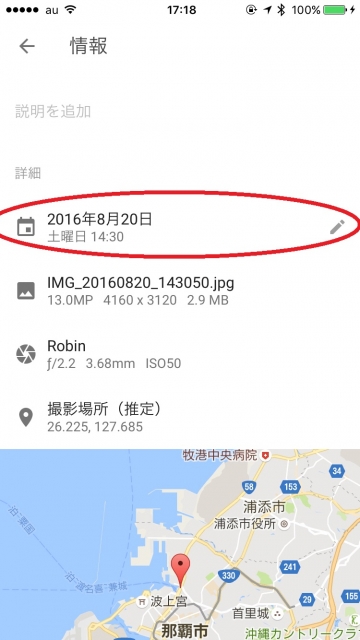
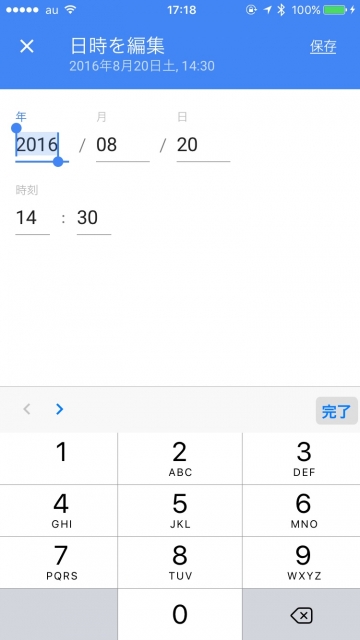
「情報」の画面で、編集のペンのアイコンが出てこないので、編集できません。
何か設定が必要ですか?
iOS 版「Google フォト」であれば日付編集アイコンが出てくるはずです。iOS 版ですか?